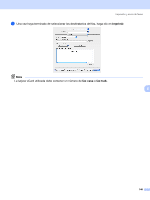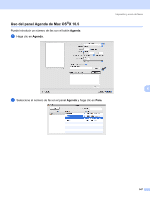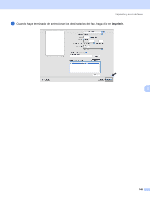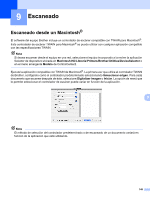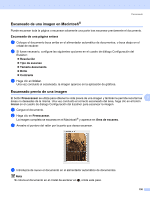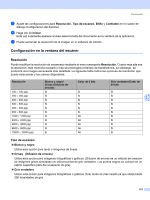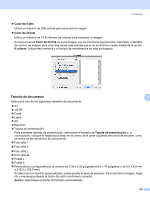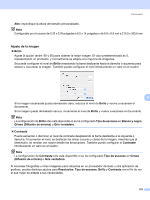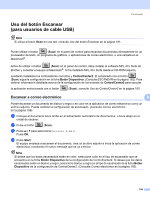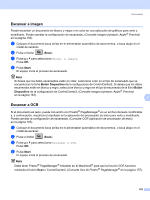Brother International DCP-7040 Software Users Manual - Spanish - Page 157
Escaneado de una imagen en Macintosh®, Escaneado de una página entera
 |
UPC - 012502620655
View all Brother International DCP-7040 manuals
Add to My Manuals
Save this manual to your list of manuals |
Page 157 highlights
Escaneado Escaneado de una imagen en Macintosh® 9 Puede escanear toda la página o escanear solamente una parte tras escanear previamente el documento. Escaneado de una página entera 9 a Coloque el documento boca arriba en el alimentador automático de documentos, o boca abajo en el cristal de escáner. b Si fuese necesario, configure las siguientes opciones en el cuadro de diálogo Configuración del Escáner: „ Resolución „ Tipo de escaneo „ Tamaño documento „ Brillo „ Contraste c Haga clic en Iniciar. Una vez concluido el escaneado, la imagen aparece en la aplicación de gráficos. Escaneado previo de una imagen 9 El botón Preescanear se utiliza para obtener la vista previa de una imagen y también le permite recortar las 9 áreas no deseadas de la misma. Una vez concluido el correcto escaneado del área, haga clic en el botón Iniciar en el cuadro de dialogo Configuración del Escáner para escanear la imagen. a Cargue el documento. b Haga clic en Preescanear. La imagen completa se escanea en el Macintosh® y aparece en Área de escaneo. c Arrastre el puntero del ratón por la parte que desea escanear. d Introduzca de nuevo el documento en el alimentador automático de documentos. Nota Si coloca el documento en el cristal de escáner en a, omita este paso. 150